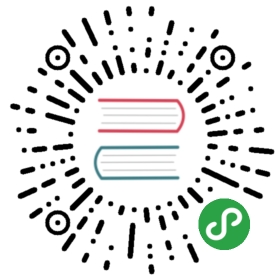你好 Minikube
本教程向您展示如何使用 Minikube 和 Katacoda 在 Kubernetes 上运行一个简单的 “Hello World” Node.js 应用程序。Katacoda 提供免费的浏览器内 Kubernetes 环境。
注意:
如果您已在本地安装 Minikube,也可以按照本教程操作。
教程目标
- 将 “Hello World” 应用程序部署到 Minikube。
- 运行应用程序。
- 查看应用日志
准备开始
本教程提供了从以下文件构建的容器镜像:
minikube/server.js  |
|---|
|
minikube/Dockerfile  |
|---|
|
有关 docker build 命令的更多信息,请参阅 Docker 文档。
创建 Minikube 集群
点击 启动终端
注意: If you installed Minikube locally, run
minikube start.
在浏览器中打开 Kubernetes dashboard:
minikube dashboard
仅限 Katacoda 环境:在终端窗口的顶部,单击加号,然后单击 选择要在主机 1 上查看的端口。
仅限 Katacoda 环境:输入“30000”,然后单击 显示端口。
创建 Deployment
Kubernetes Pod 是由一个或多个为了管理和联网而绑定在一起的容器构成的组。本教程中的 Pod 只有一个容器。Kubernetes Deployment 检查 Pod 的健康状况,并在 Pod 中的容器终止的情况下重新启动新的容器。Deployment 是管理 Pod 创建和扩展的推荐方法。
使用
kubectl create命令创建管理 Pod 的 Deployment。该 Pod 根据提供的 Docker 镜像运行 Container。kubectl create deployment hello-node --image=k8s.gcr.io/echoserver:1.4
查看 Deployment:
kubectl get deployments
输出结果类似于这样:```NAME READY UP-TO-DATE AVAILABLE AGEhello-node 1/1 1 1 1m```
查看 Pod:
kubectl get pods
输出结果类似于这样:```NAME READY STATUS RESTARTS AGEhello-node-5f76cf6ccf-br9b5 1/1 Running 0 1m```
查看集群事件:
kubectl get events
查看
kubectl配置:kubectl config view
注意: 有关 kubectl 命令的更多信息,请参阅 kubectl 概述。
创建 Service
默认情况下,Pod 只能通过 Kubernetes 集群中的内部 IP 地址访问。要使得 hello-node 容器可以从 Kubernetes 虚拟网络的外部访问,您必须将 Pod 暴露为 Kubernetes Service。
使用
kubectl expose命令将 Pod 暴露给公网:kubectl expose deployment hello-node --type=LoadBalancer --port=8080
The
--type=LoadBalancerflag indicates that you want to expose your Service outside of the cluster.
查看您刚刚创建的服务:
kubectl get services
输出结果类似于这样:```NAME TYPE CLUSTER-IP EXTERNAL-IP PORT(S) AGEhello-node LoadBalancer 10.108.144.78 <pending> 8080:30369/TCP 21skubernetes ClusterIP 10.96.0.1 <none> 443/TCP 23m```
在支持负载均衡器的云服务提供商上,将提供一个外部 IP 来访问该服务。在 Minikube 上,LoadBalancer 使得服务可以通过命令 minikube service 访问。
运行下面的命令:
minikube service hello-node
仅限 Katacoda 环境:单击加号,然后单击 选择要在主机 1 上查看的端口。
仅限 Katacoda 环境:请注意在 service 输出中与
8080对应的长度为 5 位的端口号。此端口号是随机生成的,可能与您不同。在端口号文本框中输入您自己的端口号,然后单击显示端口。如果是上面那个例子,就需要输入30369。这将打开一个浏览器窗口,为您的应用程序提供服务并显示 “Hello World” 消息。
启用插件
Minikube 有一组内置的 插件Resources that extend the functionality of Kubernetes. ,可以在本地 Kubernetes 环境中启用、禁用和打开。
列出当前支持的插件:
minikube addons list
输出结果类似于这样:```addon-manager: enableddashboard: enableddefault-storageclass: enabledefk: disabledfreshpod: disabledgvisor: disabledhelm-tiller: disabledingress: disabledingress-dns: disabledlogviewer: disabledmetrics-server: disablednvidia-driver-installer: disablednvidia-gpu-device-plugin: disabledregistry: disabledregistry-creds: disabledstorage-provisioner: enabledstorage-provisioner-gluster: disabled```
启用插件,例如
metrics-server:minikube addons enable metrics-server
输出结果类似于这样:```metrics-server was successfully enabled```
查看刚才创建的 Pod 和 Service:
kubectl get pod,svc -n kube-system
输出结果类似于这样:```NAME READY STATUS RESTARTS AGEpod/coredns-5644d7b6d9-mh9ll 1/1 Running 0 34mpod/coredns-5644d7b6d9-pqd2t 1/1 Running 0 34mpod/metrics-server-67fb648c5 1/1 Running 0 26spod/etcd-minikube 1/1 Running 0 34mpod/influxdb-grafana-b29w8 2/2 Running 0 26spod/kube-addon-manager-minikube 1/1 Running 0 34mpod/kube-apiserver-minikube 1/1 Running 0 34mpod/kube-controller-manager-minikube 1/1 Running 0 34mpod/kube-proxy-rnlps 1/1 Running 0 34mpod/kube-scheduler-minikube 1/1 Running 0 34mpod/storage-provisioner 1/1 Running 0 34mNAME TYPE CLUSTER-IP EXTERNAL-IP PORT(S) AGEservice/metrics-server ClusterIP 10.96.241.45 <none> 80/TCP 26sservice/kube-dns ClusterIP 10.96.0.10 <none> 53/UDP,53/TCP 34mservice/monitoring-grafana NodePort 10.99.24.54 <none> 80:30002/TCP 26sservice/monitoring-influxdb ClusterIP 10.111.169.94 <none> 8083/TCP,8086/TCP 26s```
禁用
metrics-server:minikube addons disable metrics-server
输出结果类似于这样:```metrics-server was successfully disabled```
清理
现在可以清理您在集群中创建的资源:
kubectl delete service hello-nodekubectl delete deployment hello-node
可选的,停止 Minikube 虚拟机(VM):
minikube stop
可选的,删除 Minikube 虚拟机(VM):
minikube delete
接下来
- 进一步了解 Deployment 对象。
- 学习更多关于 部署应用。
- 学习更多关于 Service 对象。